Come rinominare facilmente i tuoi AirPods su iPhone/iPad/Mac
Pubblicato: 2023-07-22Rinominare i tuoi dispositivi conferisce loro un tocco personale e ti consente di trovare e distinguere facilmente il tuo dispositivo dagli altri. Per dispositivi audio come AirPods, questo può essere ancora più vantaggioso poiché utilizziamo AirPods più spesso.
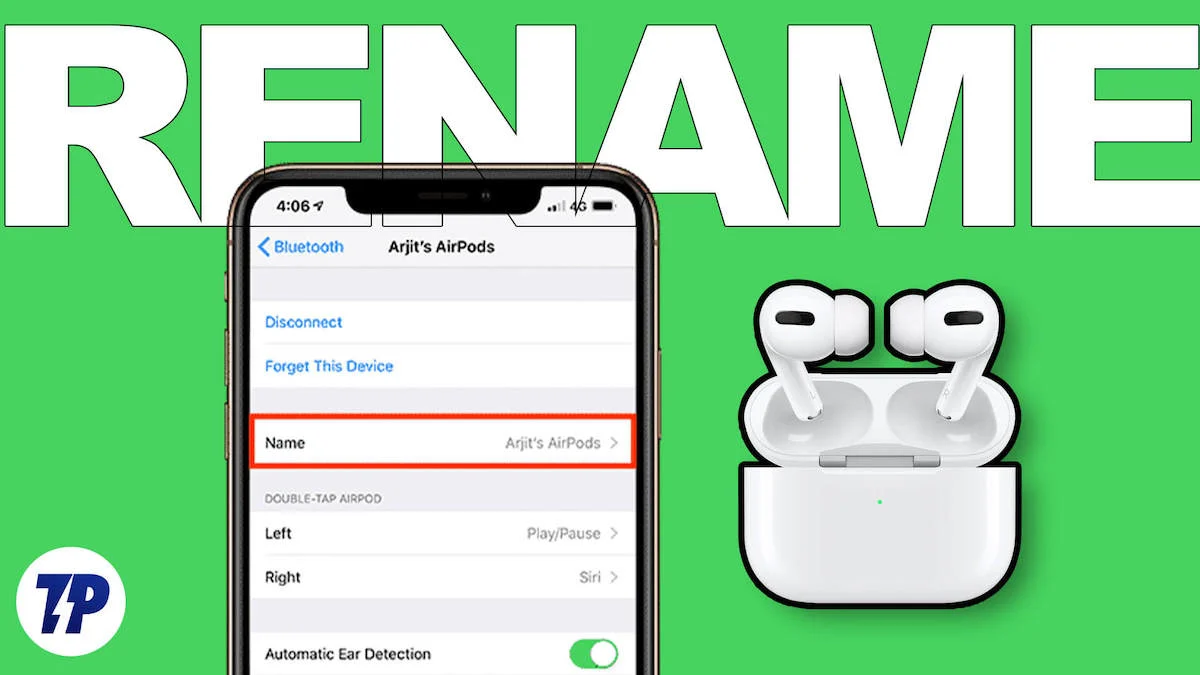
In questa guida imparerai diversi modi per rinominare i tuoi AirPods su iPhone, iPad e Mac per trovarli e connetterti rapidamente. Cominciamo senza indugio.
Sommario
Come cambiare il nome dei tuoi AirPods sui tuoi dispositivi Apple
Puoi facilmente rinominare i tuoi AirPods, siano essi AirPods o AirPods Pro, indipendentemente dal modello o dalla generazione. Assicurati solo che i tuoi AirPods abbiano una carica sufficiente e possano connettersi ai dispositivi.
Come rinominare i tuoi AirPods sul tuo iPhone o iPad
Prima di poter rinominare i tuoi Airpod, devi connettere i tuoi AirPod al tuo iPhone o iPad. Se utilizzi gli AirPods per un lungo periodo di tempo, puoi aprire il coperchio e rimuovere gli AirPods dalla custodia. I tuoi AirPods si accoppieranno automaticamente con il tuo iPhone o iPad. Se colleghi gli AirPods per la prima volta, devi eseguire la configurazione iniziale per associare i tuoi AirPods.
Innanzitutto, apri il coperchio degli AirPods. Assicurati che entrambi gli AirPod siano posizionati comodamente nella custodia di ricarica. Ora apri il tuo iPhone o iPad e attiva il Bluetooth. Il tuo iPhone o iPad visualizzerà la schermata di configurazione iniziale di AirPods. Fare clic su Connetti sul dispositivo.
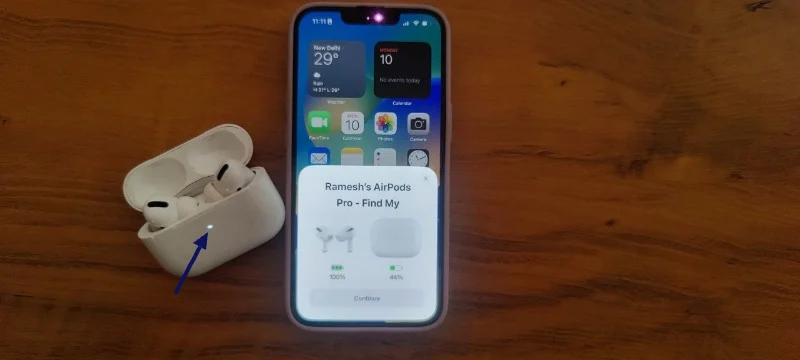
Ora torna agli Airpods e premi a lungo il pulsante di avvio, che puoi trovare sul retro della custodia. Attendi qualche istante fino a quando l'indicatore luminoso verde o rosso sui tuoi Airpods diventa bianco. Dopo una connessione riuscita, segui le istruzioni sullo schermo per connettere i tuoi AirPods al tuo iPhone o iPad. Per rinominare:
- Apri Impostazioni sul tuo iPhone o iPad e tocca Bluetooth .
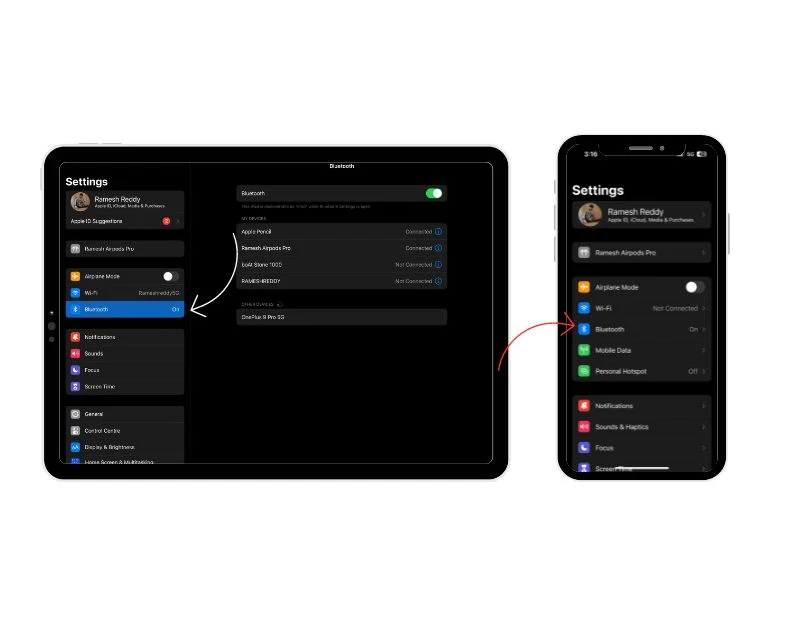
- Sotto I miei dispositivi , ora troverai un elenco di dispositivi collegati al tuo iPhone o iPad. Trova gli AirPod nell'elenco e fai clic sul pulsante i sul lato destro.

- Ora vedrai la sezione Nome in alto. Toccalo e inserisci il nome che desideri impostare per i tuoi AirPods, quindi fai clic su Fine sulla tastiera. Il nome dei tuoi AirPods verrà cambiato immediatamente.
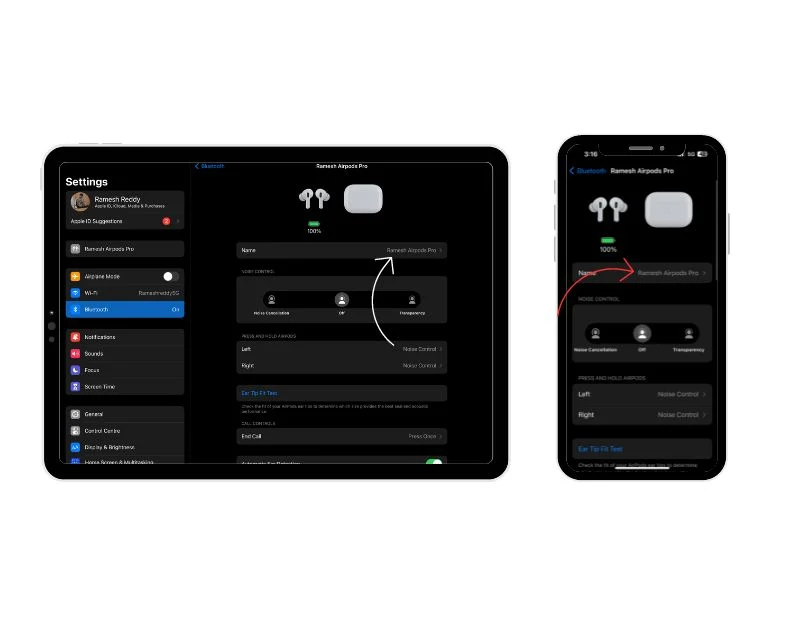
Come rinominare i tuoi AirPods su Mac
Puoi anche rinominare i tuoi AirPods tramite il Mac. Proprio come con l'iPhone, devi connettere i tuoi AirPods al Mac per rinominarli. Per connetterti, attiva il Bluetooth sul tuo Mac. Puoi trovarlo in Impostazioni in > Bluetooth.
Se hai già associato Airpods Pro al tuo Mac, puoi trovare gli Airpods in "I miei dispositivi" e fare clic su "Connetti". Quando si associano gli Airpod per la prima volta, aprire la custodia degli Airpod, assicurarsi che entrambi gli Airpod siano inseriti nella custodia e premere a lungo il pulsante di avvio sul retro della custodia di ricarica degli AirPod.


Attendi qualche istante, quindi vedrai la connessione AirPods in Dispositivi nelle vicinanze. Passaci sopra con il mouse e fai clic su Connetti per associare gli Airpod al tuo Mac. Dopo una connessione riuscita,
- Fai clic sul pulsante i a destra del nome Airpods
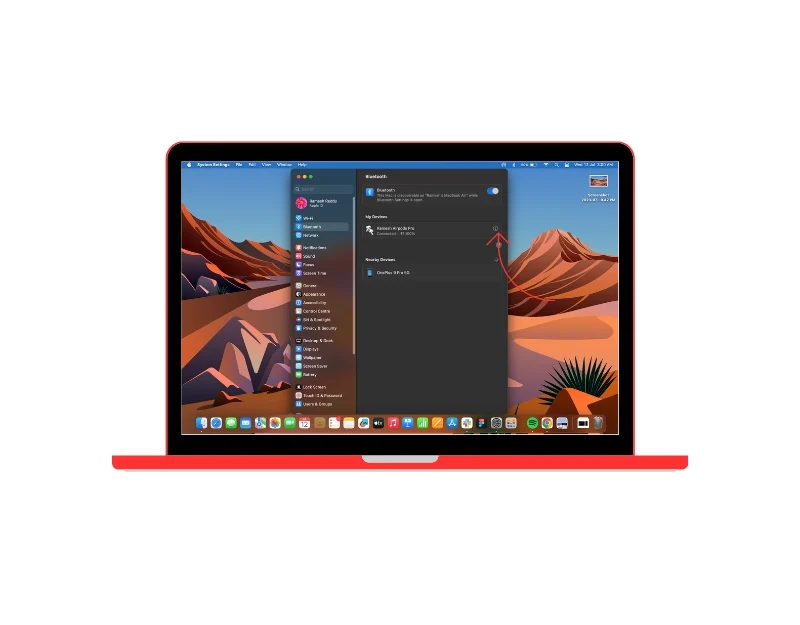
- Ora puoi trovare le impostazioni del nome in alto. Fare doppio clic sul nome per modificare il nome degli Airpod e fare clic su "Fine" per confermare le modifiche.
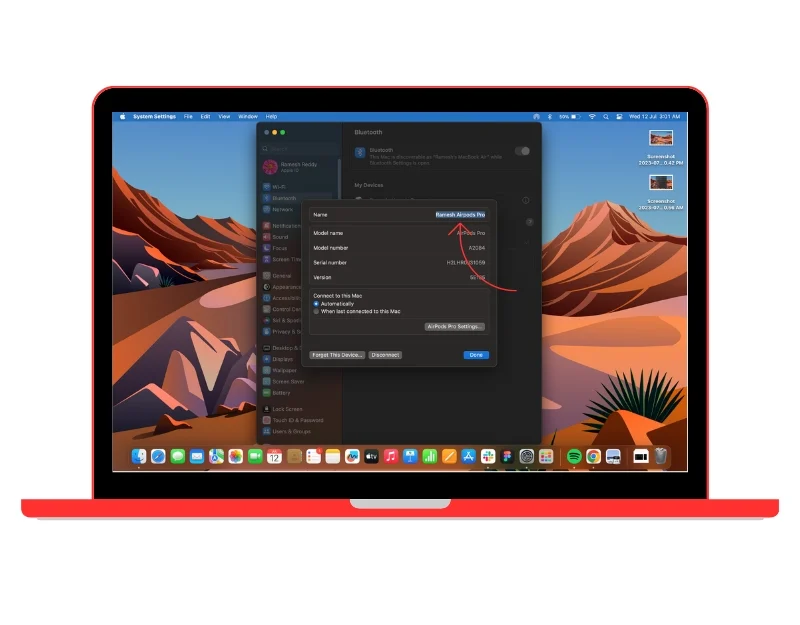
Rinominare i tuoi AirPods è facile
Ecco come rinominare con successo Airpods anche su iPhone, iPad e Mac. I tuoi AirPods verranno ora visualizzati con il nuovo nome nell'elenco dei dispositivi Bluetooth. Questo non cambia il modo in cui funzionano, ma solo il modo in cui vengono identificati sul tuo dispositivo. Questo processo di ridenominazione cambierà anche il nome degli Airpod su altri dispositivi Apple. Puoi rinominare i tuoi Airpod un numero illimitato di volte, quindi sentiti libero di rinominare i tuoi Airpod se trovi un nome di fantasia.
Domande frequenti su come rinominare i tuoi AirPods
Come gestire AirPods se ho più paia?
Ecco alcuni suggerimenti su come gestire in modo efficace più coppie di AirPods:
- Etichetta i tuoi AirPods: se hai più coppie di AirPods, è una buona idea etichettarli o personalizzare i loro nomi nelle impostazioni Bluetooth di ciascun dispositivo con cui sono associati.
- Accoppia con dispositivi diversi: collega ciascuna coppia di AirPods ai dispositivi specifici con cui desideri utilizzarli.
- Usa il cambio automatico del dispositivo: se i tuoi dispositivi eseguono iOS 14 o versioni successive, puoi sfruttare la funzione Cambio automatico del dispositivo.
Posso tornare al nome predefinito dei miei AirPods?
Sì, puoi reimpostare i tuoi Airpod per ripristinare il nome predefinito oppure puoi eseguire manualmente lo stesso processo per rinominare i tuoi Airpod e impostare il nome predefinito. Quando cambi il nome dei tuoi AirPods, viene memorizzato nelle impostazioni Bluetooth del dispositivo con cui sono associati.
Come distinguere tra più AirPod se hanno lo stesso nome?
Potrebbe essere difficile distinguere gli Airpod quando hanno lo stesso nome. Tuttavia, ci sono alcune cose che puoi fare per distinguerli:
- Cronologia delle connessioni del dispositivo: lo smartphone o il laptop memorizza le informazioni sui dispositivi Bluetooth una volta associati al dispositivo. Puoi identificarli in base al dispositivo a cui sono connessi più frequentemente. Nella maggior parte dei casi, gli Airpod si connetteranno automaticamente al dispositivo, quindi non è necessario trovarli e collegarli manualmente.
- Livello della batteria: un altro modo per differenziare è vedere il livello della batteria degli AirPods come percentuale. Il livello della batteria dei tuoi AirPods può essere utilizzato come guida. Ad esempio, se ricordi che un set di AirPods ha un livello di batteria inferiore rispetto all'altro, puoi identificarli dal livello della batteria visualizzato sul tuo dispositivo.
Perché dovrei voler rinominare i miei AirPods?
Rinominare i tuoi AirPods può essere utile per la personalizzazione, una facile identificazione quando si utilizzano più coppie o per renderli più riconoscibili sui dispositivi Bluetooth.
- Personalizzazione
- Differenziazione tra coppie multiple
- Facilità di associazione:
- Riconoscimento dei dispositivi per la condivisione audio
- Identificare i tuoi AirPods durante le attività di gruppo
- Organizzare i tuoi dispositivi
- Evitare la confusione
- Divertimento e creatività
Posso avere nomi diversi per ciascun AirPod (sinistro e destro)?
No, non puoi assegnare nomi separati agli AirPod sinistro e destro. Il nome che imposti si applica a entrambi gli AirPod collettivamente.
